
1. Was ist Nginx
Nginx ist ein leichter Webserver und ein Reverse-Proxy-Server
2. Was kann Nginx tun
① Kann Rails- und PHP-Programme direkt unterstützen
② Kann als HTTP-Reverse-Proxy-Server verwendet werden
③ Als Lastausgleichsserver
④ Als Mail-Proxy-Server
⑤ Helfen Sie dabei, die Trennung von dynamischem und statischem Front-End zu realisieren
3. Nginx-Funktionen
Hohe Stabilität
Hohe Leistung
Geringe Ressourcennutzung
Umfangreiche Funktionen
Modulare Struktur
Unterstützung der Hot-Bereitstellung
1. Download: http://nginx.org/download/nginx-1.10.2.zip
2. Entpacken
3. Führen Sie nginx.exe aus: Führen Sie es durch Doppelklicken auf das Symbol oder die cmd-Befehlszeile aus
nginx.exe -t im Installationspfad -t
2. Befehl
nginx.exe im Installationspfad
3. Stoppen Sie den Befehlnginx.exe im Installationspfad -s stop,
oder: nginx.exe -s quit
4. Starten Sie den Befehl
② -A INPUT -p tcp -m state – Status NEU
-m tcp –dport 80 -j AKZEPTIEREN③Speichern und beenden
④Neustart des Firewall-Sudo-Dienstes iptables restart
4. Konfiguration des virtuellen Nginx-Domänennamens und Testüberprüfung
①Fügen Sie include vhost/*.conf hinzu
②Speichern und beenden Sie2. Erstellen Sie einen neuen vhost-Ordner im Verzeichnis /usr/local/nginx/conf/: 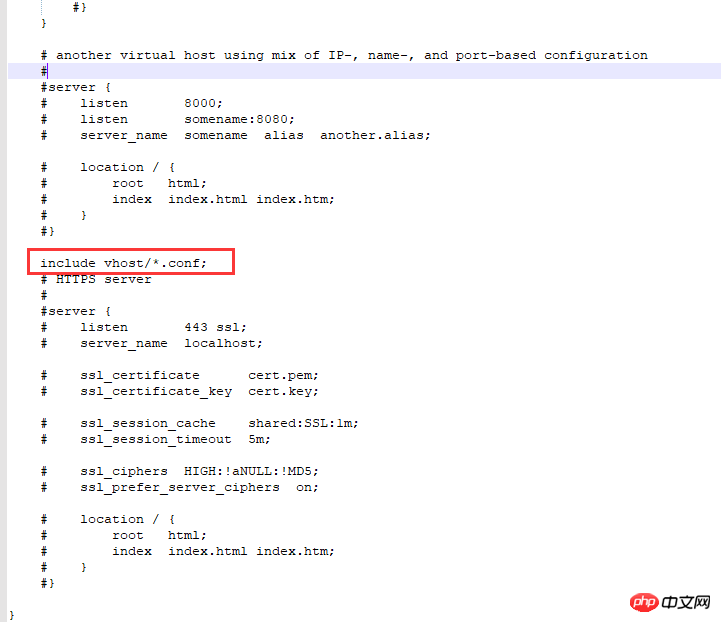 Das ist: /user/local/nginx/conf/vhost
Das ist: /user/local/nginx/conf/vhost
3 eine Konfigurationsdatei für die Domänennamenweiterleitung
4. Überprüfung beim Start (Neustart)
①Startup:image.hcxjingdong.com.conf:转向目录的反向代理:
server {
listen 80;
autoindex off;
server_name image.hcxjingdong.com;
access_log c: /access.log combined; index index.html index.htm index.jsp index.php; #error_page 404 /
404. html;
if ($query_string~ * ".*[\;'\].*") {
return 404;
}
location~/(mmall_fe|mmall_admin_fe)/dist / view /* {
deny all;
}
location / {
root C:\ftpfile\img;
add_header Access-Control-Allow-Origin *;
}
}
tomcat.hcxjingdong.com.conf:转向端口的反向代理:
server {
listen 80;
autoindex on;
server_name tomcat.hcxjingdong.com;
access_log c: /access.log combined; index index.html index.htm index.jsp index.php; #error_page 404 /
404. html;
if ($query_string~ * ".*[\;'\].*") {
return 404;
}
location / {
proxy_pass http: //127.0.0.1:8080;
add_header Access-Control-Allow-Origin *;
}
}{nginx}/sbin/nginx -s reload
Hinweis: ${nginx} stellt den im System installierten Pfad dar, zum Beispiel: /usr/local/nginx
Verwenden Sie den Standardport 80 für Zugriffsüberprüfung: http:// localhost:80 oder http://127.0.0.1:806 : Port 80 abhören;5 Zugriffsüberprüfung
autoindex off: ob ein Indexverzeichnis für die Homepage erstellt werden soll;
Wenn nginx eine Anfrage für image.hcxjingdong.com (Domainname der zweiten Ebene) empfängt, leitet es diese an: http weiter ://127.0.0.1:81/learning-Verzeichnis 7. Zeigen Sie auf das Verzeichnis Online-Image-Server. Der für das Front-End bereitgestellte Front-End-Bereitstellungsserver erfolgt über einen Reverse-Proxy zum Verzeichnisserver{
listen 80;
autoindex off;
server_name learning.hcxjingdong.com;
access_log c:/access.log combined;
index index.html index.htm index.jsp index.php;
#error_page 404 /404.html;
if ( $query_string ~* ".*[\;'\].*" ){
return 404;
}
location / {
proxy_pass http://127.0.0.1:81/learning;
add_header Access-Control-Allow-Origin *;
}
}
root /product/ftpfile/img:
root verweist direkt auf den IMG-Ordner unter ftpfile unter dem Produktordner des Festplattensystemverzeichnisses;
server{
listen 80;
autoindex off;
server_name img.hcxjingdong.com;
access_log c:/access.log combined;
index index.html index.htm index.jsp index.php;
#root /product/front/;
#error_page 404 /404.html;
if ( $query_string ~* ".*[\;'\].*" ){
return 404;
}
location ~ /(hcxjingdong_fe|hcxmall_admin_fe)/dist/view/* {
deny all;
}
location / {
root \product\ftpfile\img;
add_header Access-Control-Allow-Origin *;
}
}
5. Nginx-Notizen
①Geben Sie c:WindowsSystem32driversetc ein hosts-Datei mit Notepad
③Fügen Sie den entsprechenden Domänennamen und die IP hinzu④Speichern und beenden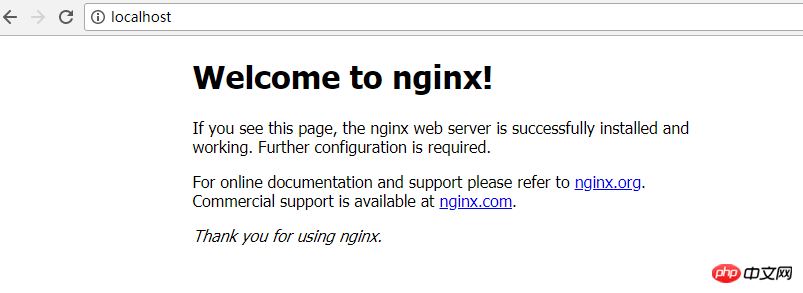
6. Windows Nginx konfigurieren
Hosts konfigurieren:
Besuchen Sie www.hcxjingdong.com mit einem Browser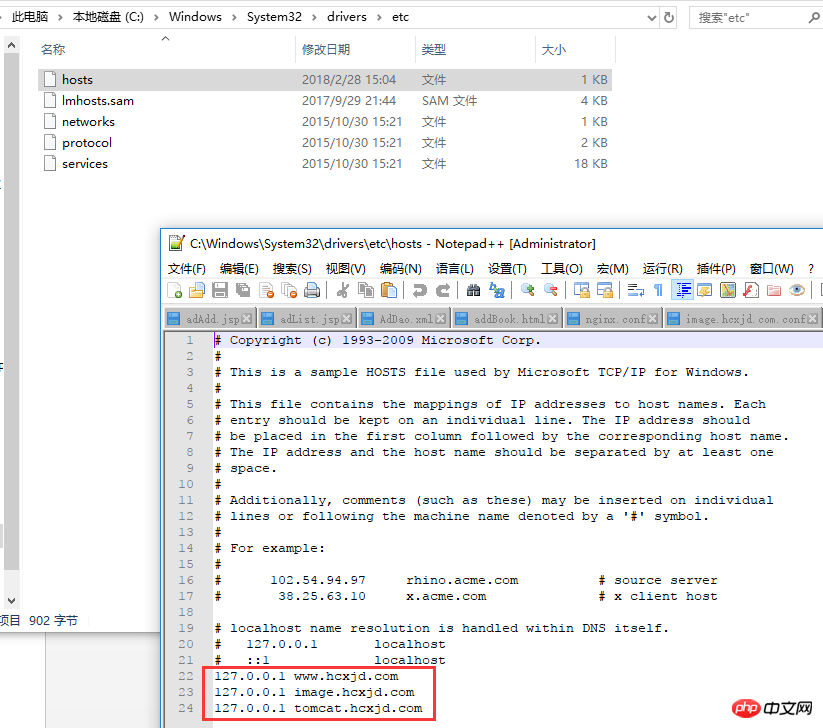
Einschließlich lokalem Zugriff auf http://localhost:
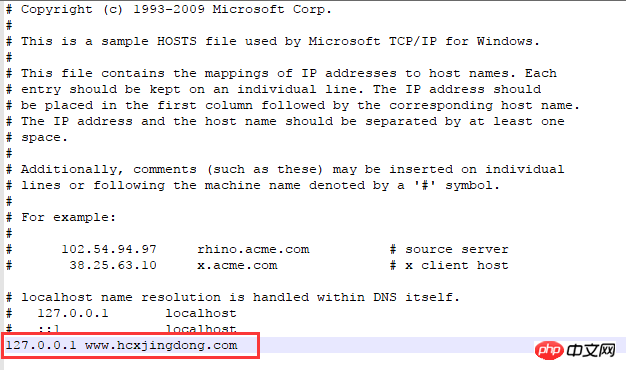
Hinzufügen: include vhost/*.conf;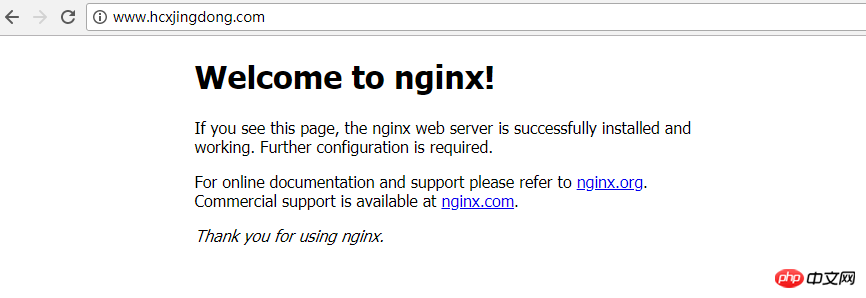
2 . Folgen Sie diesem Pfad, um diesen Ordner zu erstellen: 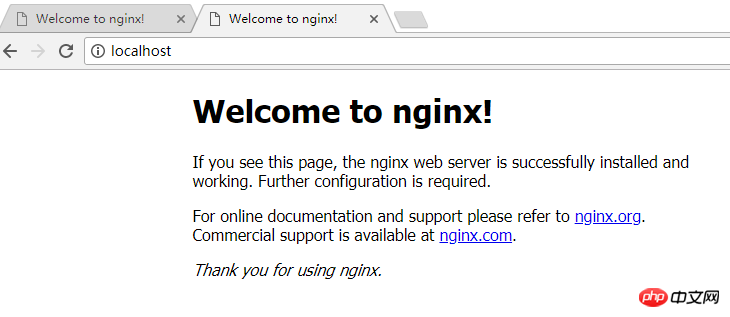 Unter dem Ordner „conf“ den Ordner „vhost“ erstellen
Unter dem Ordner „conf“ den Ordner „vhost“ erstellen
3. Erstellen Sie die Datei im Ordner „vhost“: image.hcxjingdong.com .conf
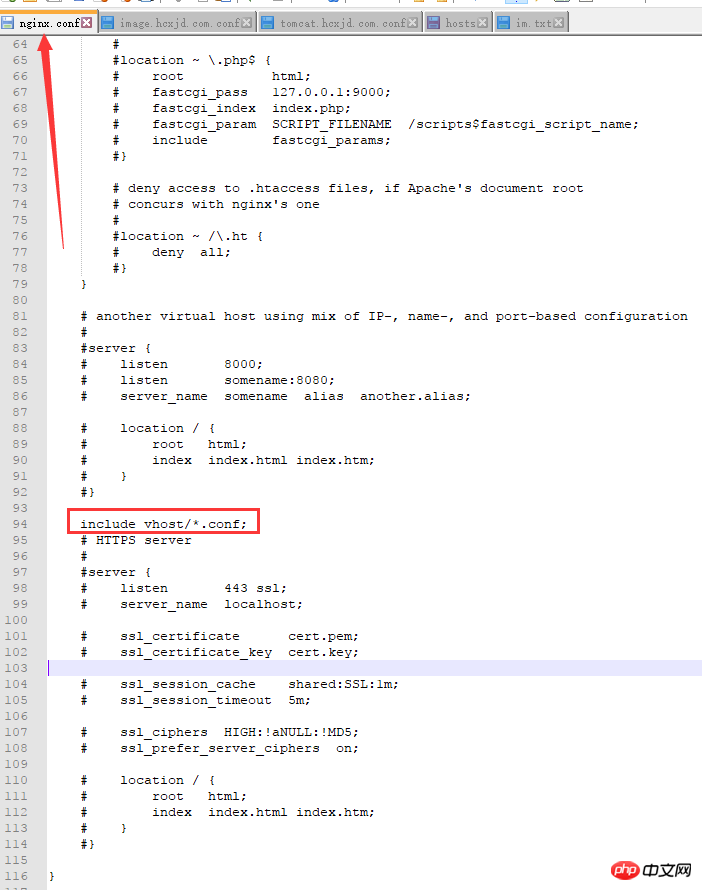
Dateiinhalt:
server{
listen 80;
autoindex off;
server_name image.hcxjingdong.com;
access_log c:/access.log combined;
index index.html index.htm index.jsp index.php;
#error_page 404 /404.html;
if ( $query_string ~* ".*[\;'\].*" ){
return 404;
}
location ~ /(hcxmall_fe|hcxmall_admin_fe)/dist/view/* {
deny all;
}
location / {
root C:\ftpfile\img;
add_header Access-Control-Allow-Origin *;
}
}到C:\ftpfile\img目录下存放图片以便访问
4.修改本机的host,让本机的nginx配合到image.hcxjingdong.com域名
去到C:\Windows\System32\drivers\etc目录下修改hosts文件:
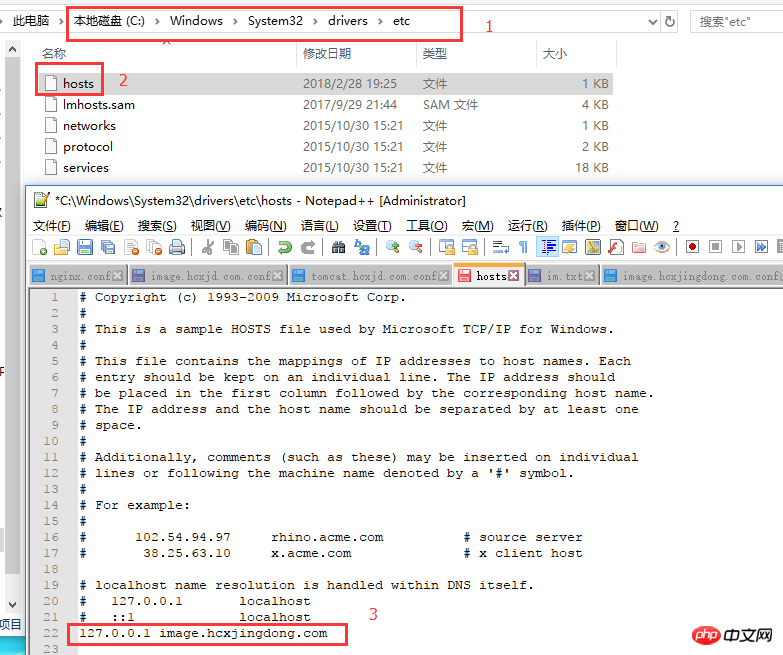
5.重启nginx:
进入到nginx目录执行命令:
①nginx.exe -t:验证配置文件是否正确
②nginx.exe -s reload:重启nginx

6.访问域名(image.hcxjingdong.com)验证图片是否生效:
测试host是否生效:image.hcxjingdong.com
测试图片是否生效:http://image.hcxjingdong.com/hcx.jpg
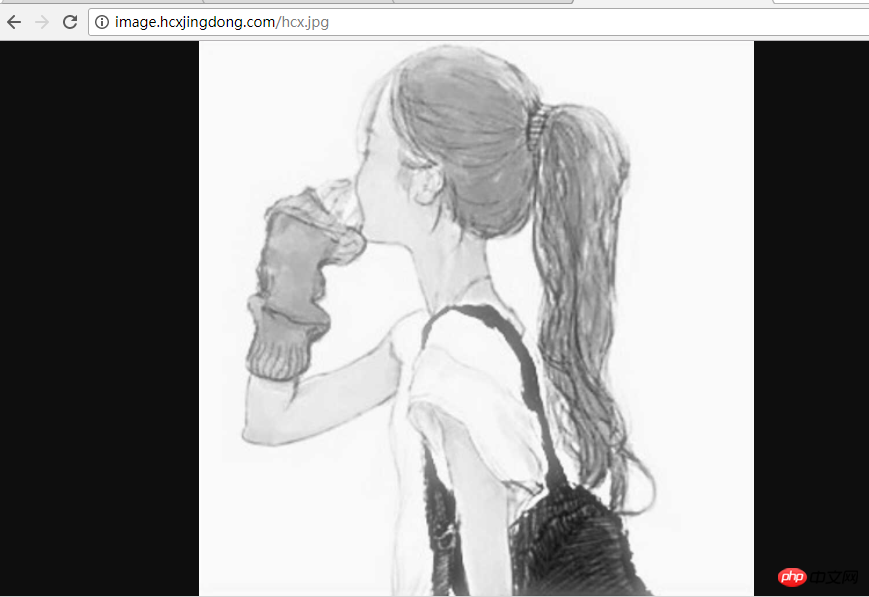
配置ip端口的转发
1.在conf下的vhost下创建:tomcat.hcxjingdong.com.conf
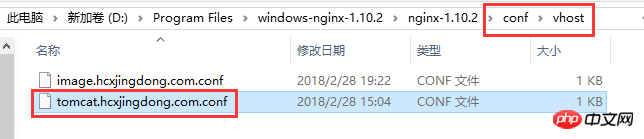
使用tomcat域名进行ip端口转发,转发到tomcat服务上
tomcat.hcxjingdong.com.conf:
server{
listen 80;
autoindex off;
server_name tomcat.hcxjingdong.com;
access_log c:/access.log combined;
index index.html index.htm index.jsp index.php;
#error_page 404 /404.html;
if ( $query_string ~* ".*[\;'\].*" ){
return 404;
}
location / {
proxy_pass http://127.0.0.1:8080;
add_header Access-Control-Allow-Origin *;
}
}2.配置hosts:
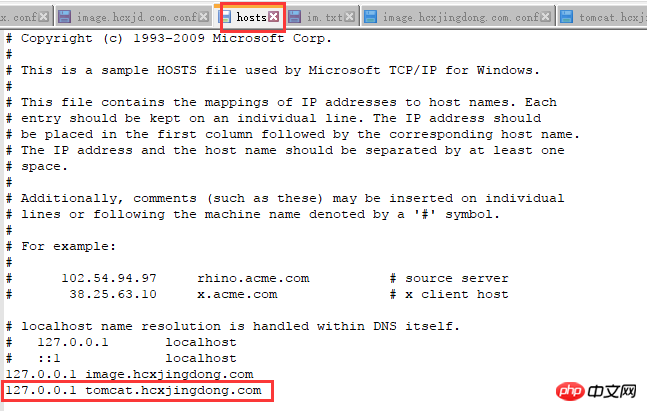
3.启动tomcat
4.重启nginx:nginx.exe -s reload
5.访问http://tomcat.hcxjingdong.com
成功显示tomcat启动页,说明http的转发也成功了。
相关推荐:
Das obige ist der detaillierte Inhalt vonInstallations- und Konfigurationsbeispiele von Nginx unter Windows. Für weitere Informationen folgen Sie bitte anderen verwandten Artikeln auf der PHP chinesischen Website!
 Windows prüft den Portbelegungsstatus
Windows prüft den Portbelegungsstatus
 Überprüfen Sie die Portbelegungsfenster
Überprüfen Sie die Portbelegungsfenster
 Nginx-Neustart
Nginx-Neustart
 Windows-Fotos können nicht angezeigt werden
Windows-Fotos können nicht angezeigt werden
 Überprüfen Sie den Status der belegten Ports in Windows
Überprüfen Sie den Status der belegten Ports in Windows
 Detaillierte Erläuterung der Nginx-Konfiguration
Detaillierte Erläuterung der Nginx-Konfiguration
 Detaillierte Erläuterung der Nginx-Konfiguration
Detaillierte Erläuterung der Nginx-Konfiguration
 Windows kann nicht auf den freigegebenen Computer zugreifen
Windows kann nicht auf den freigegebenen Computer zugreifen




